Messenger에서 영구적으로 삭제된 메시지를 복구하는 방법
Facebook이나 Messenger에서 중요한 메시지나 대화를 찾을 수 없을 때 좌절할 수 있습니다. Facebook 채팅 중 일부는 중요할 수 있으며 이를 잃는 것은 끔찍합니다. 그러나 Facebook은 기억을 보관하는 것으로 유명합니다. 즉, Messenger에서 삭제된 메시지를 복구하는 방법은 여러 가지가 있습니다. 이 가이드에서는 검증된 방법을 식별하고 방법을 보여줍니다. 잃어버린 페이스북 메시지를 되찾으세요 상세히.
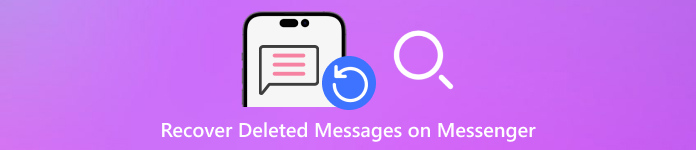
이 기사에서는:
방법 1. Messenger에서 삭제된 메시지를 보관 해제하여 복구
Messenger에서 삭제된 메시지를 복구하고 싶으신가요? 하지만 실제로 삭제된 것이 아니라 숨겨져 보관된 것일지도 모른다는 생각을 해본 적 있으신가요? 이 글에서는 Messenger 메시지가 삭제되었는지 또는 보관되었는지 확인하는 방법을 먼저 알려드리겠습니다.
브라우저에서 Facebook 웹사이트를 방문하고 클릭하세요. 전령 오른쪽 상단 모서리에 있는 버튼을 클릭합니다. 그런 다음 선택하세요 Messenger에서 모두 보기.
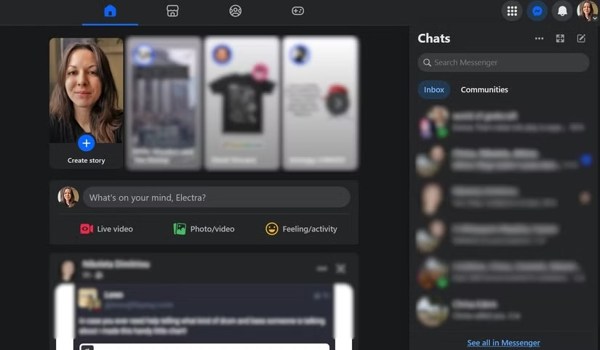
클릭 메뉴 옆에 3개 점 아이콘이 있는 버튼 채팅. 그런 다음 선택하세요 보관된 채팅 상황에 맞는 메뉴에서.
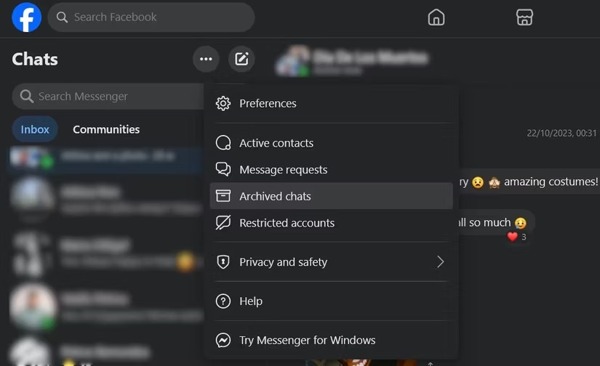
복구하려는 채팅을 찾아 클릭하세요 더 옆에 3개 점 아이콘이 있는 버튼을 선택하고 선택하세요. 보관 취소.
메모:
iPhone 또는 Android 휴대전화의 Messenger 앱에서도 메시지를 보관 해제할 수 있습니다. 워크플로는 비슷합니다.
방법 2. Facebook 데이터 다운로드를 통해 Messenger에서 삭제된 메시지 복구
Messenger의 메시지도 Facebook 서버에 저장된다는 사실을 알고 계셨나요? 삭제된 메시지는 삭제 후 기기에서 바로 삭제됩니다. 하지만 Facebook 서버에는 여전히 저장되어 있을 수 있습니다. 따라서 Facebook 데이터를 다운로드하여 브라우저에서 확인하고, Messenger에서 삭제된 메시지를 확인할 수 있습니다.
데스크톱에서 Facebook 사이트에 접속하세요.
오른쪽 상단의 프로필 사진을 클릭하고 선택하세요 설정 및 개인 정보 보호, 그리고 선택하세요 설정.
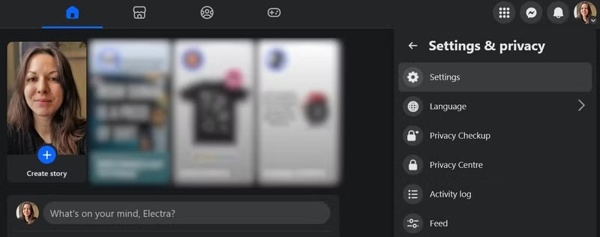
선택 귀하의 정보를 다운로드하세요 왼쪽에 있는 탭을 클릭합니다. 그런 다음 계속하다 아래의 버튼 계정 센터에서 프로필 정보 다운로드.
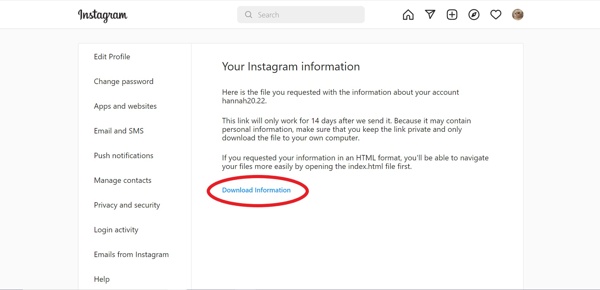
다음으로 다운로드 버튼을 귀하의 정보를 다운로드하세요 대화상자를 열고 백업 파일을 하드 드라이브에 저장합니다.
다음 중 적절한 형식을 선택하세요. 체재 옵션을 설정하세요 날짜 범위, 그런 다음 선택해야 합니다. 메시지 데이터 다운로드 요청 시 목록에 포함하세요.
그런 다음 이름이 지정된 파일을 찾으세요. facebook-[사용자 이름을 한 단어로 표현].zip 당신의 다운로드 폴더. 파일의 압축을 풀고 삭제된 Facebook 메시지를 확인하세요.
메모:
Facebook 앱을 사용하는 경우 프로세스와 옵션은 동일합니다.
방법 3. 복구 도구를 사용하여 Messenger에서 삭제된 메시지 복구
iPhone/iPad 기기에서 실수로 Messenger 메시지를 삭제한 경우, 삭제된 Messenger 메시지를 복구하는 쉽고 매우 성공적인 방법을 제공해 드립니다. imyPass 아이폰 데이터 복구 iPhone 및 iPad에서 삭제된 데이터를 복구하는 전문 도구입니다. 사진, 비디오, 메모, 책, 연락처 등 iOS 데이터뿐만 아니라 Messenger, WhatsApp, Viber 등 타사 앱 데이터도 복구할 수 있습니다.
이 프로그램의 다른 기능 보기:

4,000,000+ 다운로드
Facebook Messenger에서 영구적으로 삭제된 메시지를 복구하고 음성, 텍스트, 이미지, 사진을 지원합니다.
20개 이상의 iOS 삭제된 데이터 복구를 지원합니다.
부분적으로 iCloud 백업 복원 iPhone을 덮어쓰지 않고 iTunes 백업을 수행합니다.
최신 iOS 26 및 iPhone 17을 지원합니다.
iPhone에 연결
PC에 설치한 후 최고의 iPhone 데이터 복구 소프트웨어를 시작하세요. Windows 11/10/8/7에서 사용할 수 있습니다. 게다가 Mac 사용자를 위한 또 다른 버전도 있습니다. 다음으로 Lightning 케이블로 iPhone을 같은 PC에 연결합니다. 그런 다음 iOS 기기에서 복구 왼쪽 사이드바에서 탭을 클릭합니다. 메시지가 표시되면 화면에서 신뢰를 탭합니다. 스캔 시작 iPhone에서 삭제된 Facebook 메시지를 보려면 버튼을 클릭하세요.

삭제된 메시지 미리보기
데이터 스캐닝이 완료되면 메인 인터페이스로 이동합니다. 모든 데이터는 유형별로 정리되어 있습니다. 메시지 및 연락처 왼쪽 섹션을 클릭하고 원하는 항목을 선택합니다. 여기서 우리는 선택합니다. 전령. 그런 다음 선택하세요 삭제된 항목만 표시 상단 드롭다운 옵션에서. 이제 삭제된 채팅과 메시지를 볼 수 있습니다. 메시지 첨부 파일을 보려면 다음으로 이동하세요. 메신저 첨부 파일 탭.

삭제된 Facebook 메시지 검색
마지막으로, 복구하려는 모든 삭제된 Facebook 메시지와 채팅을 선택합니다. 선택하면 항목 옆에 체크 표시가 나타납니다. 다시 덮다 오른쪽 하단 모서리에 있는 버튼을 클릭합니다. 그런 다음 삭제된 메시지를 저장할 경로를 설정하려면 버튼을 누릅니다. 열려 있는 버튼을 클릭하고 다시 덮다 버튼을 클릭합니다. 몇 초 후에 경로에서 삭제된 Facebook 메시지를 찾을 수 있습니다.

방법 4. Google 백업에서 Messenger의 삭제된 메시지 복구
이전에 Messenger 데이터를 Google 드라이브에 백업했다면 Messenger에서 삭제된 메시지가 이 백업에 저장되어 있을 수 있습니다. 따라서 해당 백업을 복원하면 삭제된 메시지를 복구할 수 있습니다. 하지만 두 가지 유의해야 할 사항이 있습니다. 첫째, 백업 시간을 잘 확인하고 백업에 삭제된 메시지가 포함되어 있는지 확인해야 합니다. 둘째, 백업을 복원하면 현재 Messenger 데이터가 덮어씌워질 수 있다는 점입니다.
Google Drive를 방문하여 Google 계정에 로그인하세요: https://drive.google.com.
오른쪽 상단 모서리에 있는 기어 버튼을 클릭하고 선택하세요 설정.
고르다 앱 관리 왼쪽에 있고, 당신이 가지고 있는지 확인하세요 전령 또는 페이스북 백업.
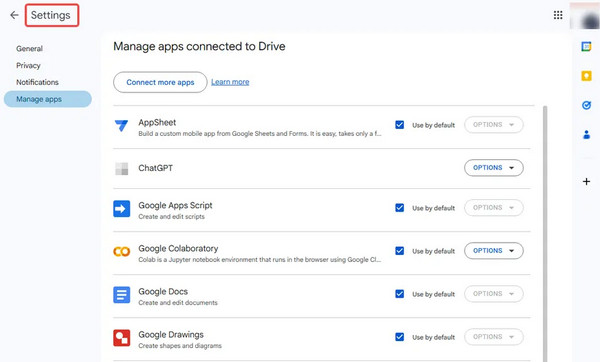
향후 메신저 데이터 손실을 방지하기 위한 팁
- 정기적으로 데이터를 백업하세요. iCloud 및 Google과 같은 온라인 드라이브에 데이터를 백업하거나 iTunes와 같은 로컬 소프트웨어를 사용할 수 있습니다. imyPass 아이폰 데이터 복구 백업에서 데이터를 추출합니다.
- 정기적으로 Facebook 데이터를 다운로드하세요: 방법 2에서 언급한 것처럼 Facebook 데이터를 Messenger 메시지 백업으로 다운로드할 수 있습니다.
- 삭제하는 대신 메시지를 보관하세요. 비공개 데이터를 삭제하는 대신 Facebook 메시지를 관리하고 싶다면, 삭제하는 대신 보관 기능을 사용할 수 있습니다. 이렇게 하면 언제든지 원하는 대로 보관을 해제할 수 있습니다.
결론
이 가이드에서는 설명했습니다. 삭제된 페이스북 메시지를 복구하는 방법 온라인, 안드로이드 또는 iPhone에서. 보관소 버튼이 가까이 있습니다 삭제 Facebook에서 버튼을 클릭합니다. 따라서 손실된 메시지가 보관되지 않을 수 있습니다. 또한 Facebook 웹사이트에서 데이터 다운로드를 요청하여 메시지를 복구할 수 있습니다. Android 휴대폰에서는 임시 파일을 사용하여 메시지를 복구할 수 있습니다. iPhone 사용자의 경우, imyPass 아이폰 데이터 복구 손실된 메시지를 읽는 가장 쉬운 방법입니다.
핫 솔루션
-
데이터 복구
-
iOS 잠금 해제
-
iOS 팁
-
비밀번호 팁

